¿Conoce plataformas para crear y escribir documentos que no sean Microsoft Office? Además de Microsoft Office, como Word, Excel, PowerPoint, también existe una plataforma que proporciona características completas como esa, a saber, Google Docs. ¿Qué es Documentos de Google?
Google Docs es un servicio gratuito de Google que se utiliza como programa de procesamiento de texto, hoja de cálculo, presentación y almacenamiento de datos basado en la web. Google Docs realmente te permite editar archivos en línea mientras colaboras con otros en tiempo real.
Google Docs tiene muchas ventajas, como guardar automáticamente mientras escribes, poder compartir documentos con otros usuarios, ser compatible con word, poder buscar directamente dentro del documento, etc.
Cómo crear documentos de Google para principiantes
Solo se puede acceder a los documentos de Google si está conectado a Internet, a diferencia de las aplicaciones de Microsoft Office, a las que se puede acceder incluso sin conexión.
Se puede acceder a los documentos de Google desde cualquier lugar, ya sea en un teléfono celular o una computadora portátil. Sin embargo, para usar Google Docs, primero debe tener gmail. Aquí se explica cómo hacer documentos de Google fácilmente.
1. Primero, abra un navegador web en su computadora portátil/computadora, ya sea Mozilla FireFox o Google Chrome.
2. Luego, abra el sitio docs.google.com a través del navegador. Asegúrese de iniciar sesión primero, si no tiene una cuenta de Google, puede crear una de forma gratuita a través de este enlace.

3. Luego, haga clic en “añadir icono (vacío)” para crear un nuevo documento. Como en la imagen de abajo.
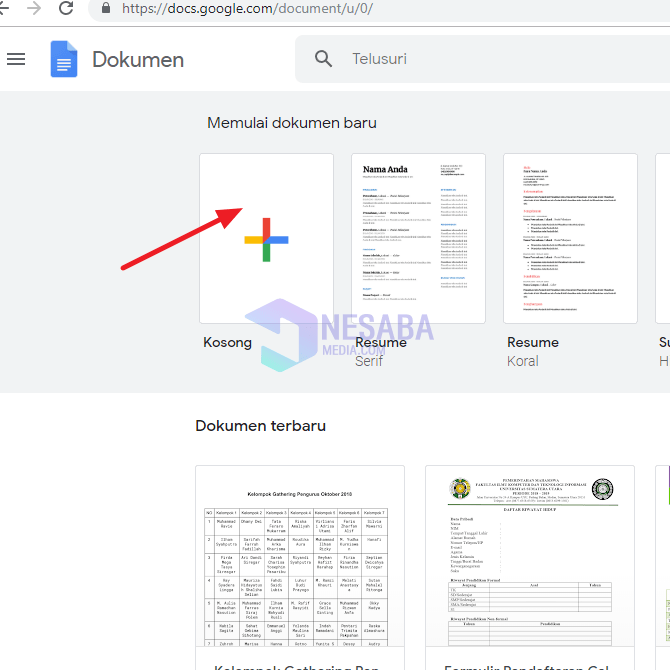
4. Además de poder usar documentos en blanco, también puedes usar las plantillas proporcionadas por Google Docs, como currículums, propuestas de proyectos, cartas, folletos, etc. Como en la imagen de abajo.
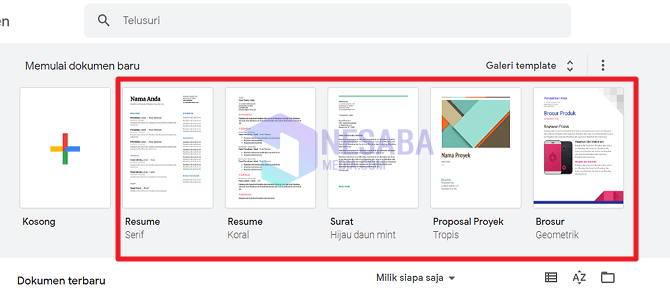
5. Luego, se abrirá un documento en blanco. Luego, para darle un nombre a su archivo, haga clic en “Documento sin titulo” . Cuando haya terminado de darle un nombre, haga clic en Entrar. Como en la imagen de abajo.
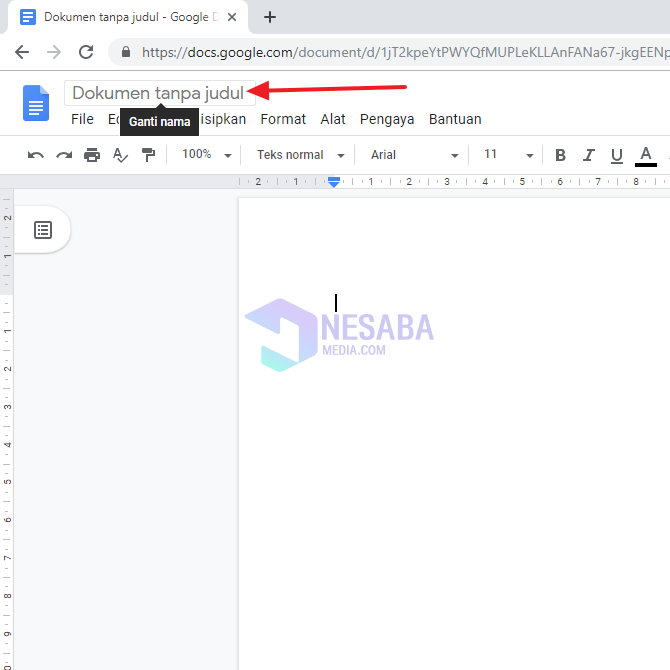
6. Ahora, escriba el contenido del documento que desea. Google Docs es como Microsoft Word, también puedes editar tus documentos. Empezando por insertar imágenes, crear tablas, insertar enlaces, ajustar espaciado, revisar ortografía, ajustar tamaño, color, tipo, estilo de fuente, hasta que también puedas descargar tu documento. Y Google Docs también puede guardar documentos automáticamente cuando escribe texto en su documento, siempre que su computadora portátil/computadora esté conectada a Internet.
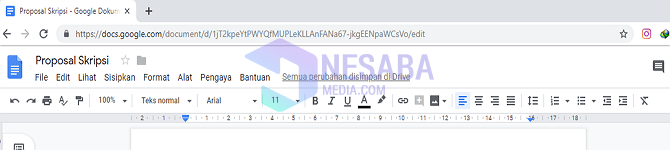
7. Luego, también puede compartir el documento que creó con otras personas o su grupo de trabajo. Por favor y haga clic “Cuota” en la esquina superior derecha de la página. Como en la imagen de abajo.
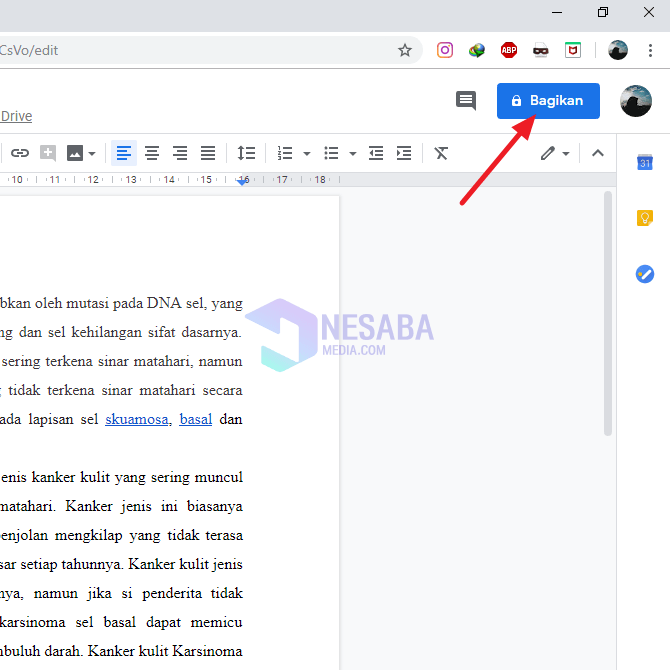
8. Luego, ingrese su correo electrónico de destino en la columna provista. Como en la imagen de abajo.
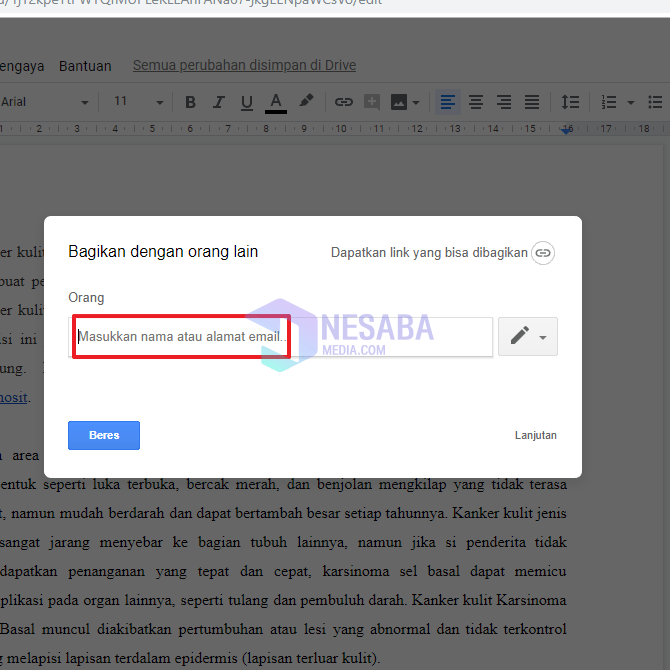
9. Luego, también puede establecer permisos para las personas con las que comparte. Por favor haz click icono de lápiz que está en el lado derecho de la caja. “Poder editar” significa que el usuario puede editar el documento, “Obtener un comentario” significa que los usuarios pueden comentar, “Puede ver” significa que el usuario solo puede ver el documento.
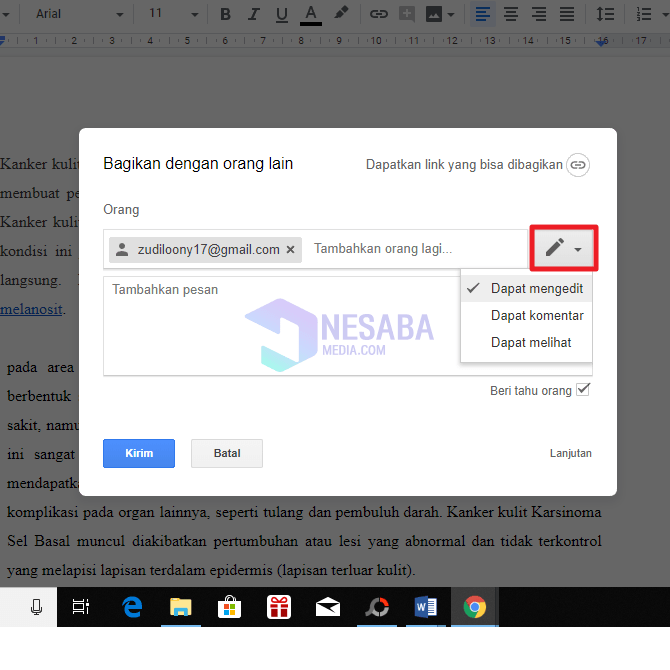
10. Luego, si desea compartir el documento mediante un enlace, haga clic en icono de enlace que está en la esquina superior derecha. Como en la imagen de abajo.
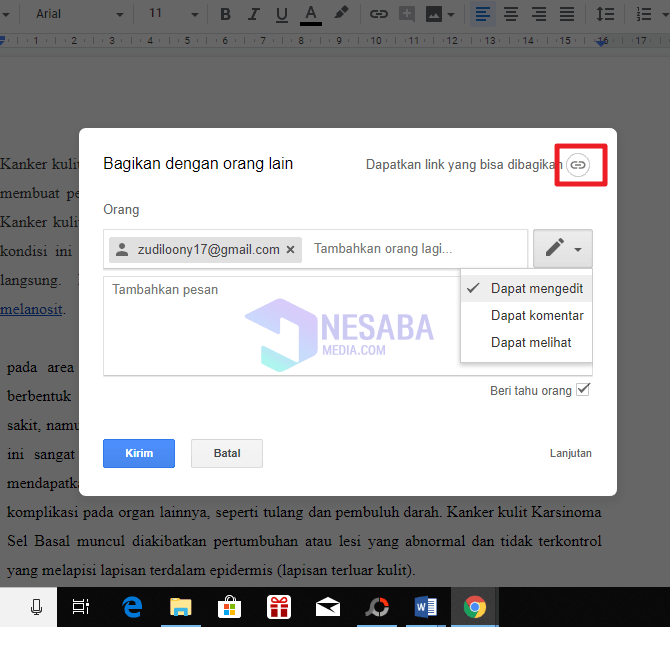
11. Luego, si ha terminado, haga clic en “enviar” para enviar su archivo de documento. Como en la imagen de abajo.
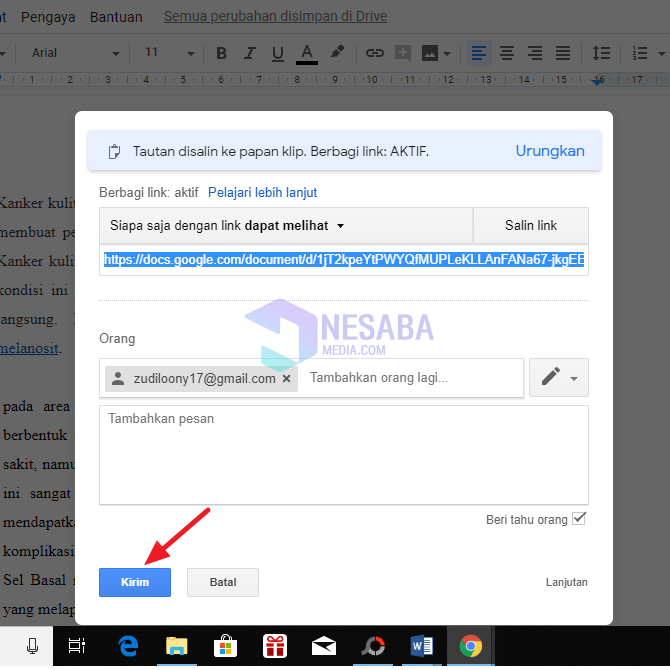
12. Luego, para cerrar el documento y volver a la lista de documentos, haga clic en icono de hoja de papel azul en la esquina superior izquierda de la página. Como en la imagen de abajo.
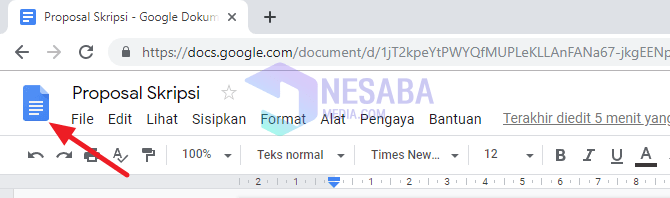
13. Listo.
Ese es un tutorial esta vez que puedo compartir sobre cómo hacer documentos de Google muy fácilmente. Esperemos que este tutorial pueda ser útil. Gracias

